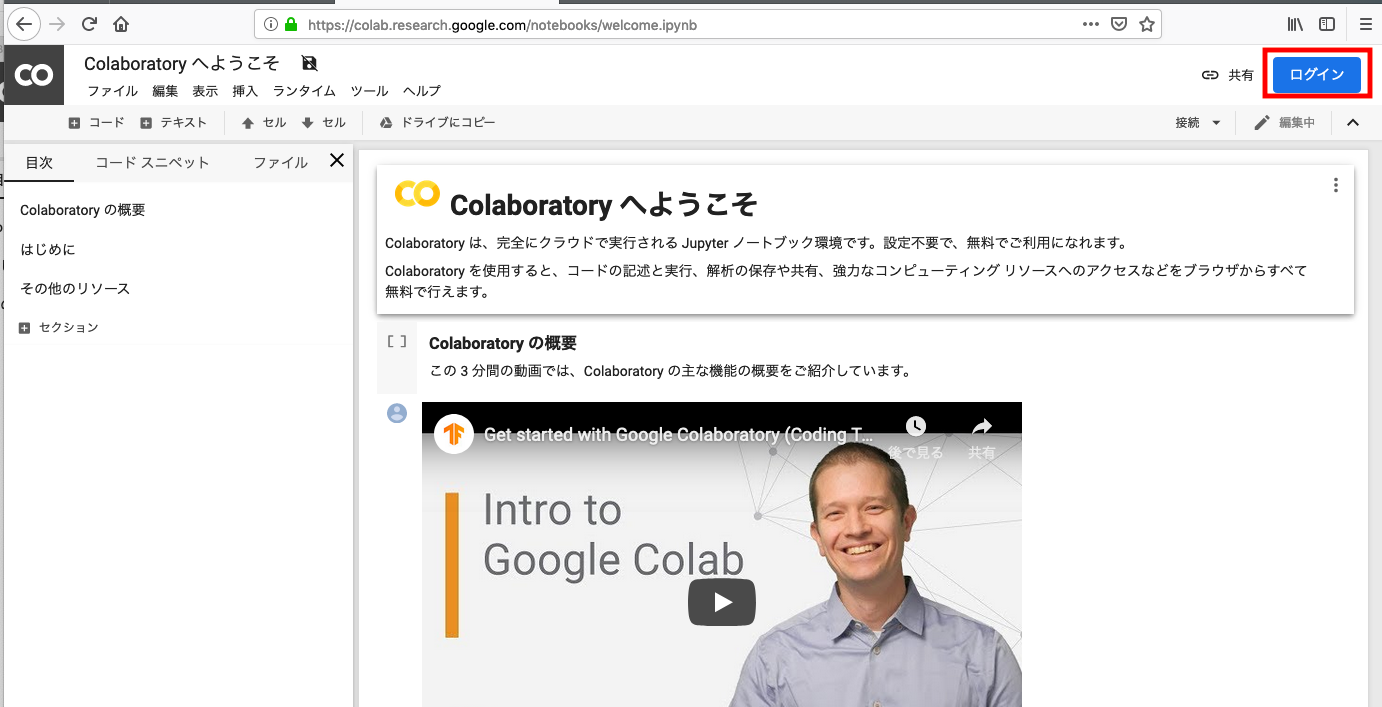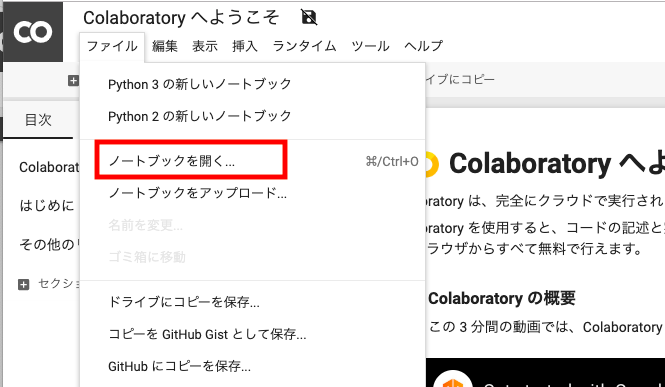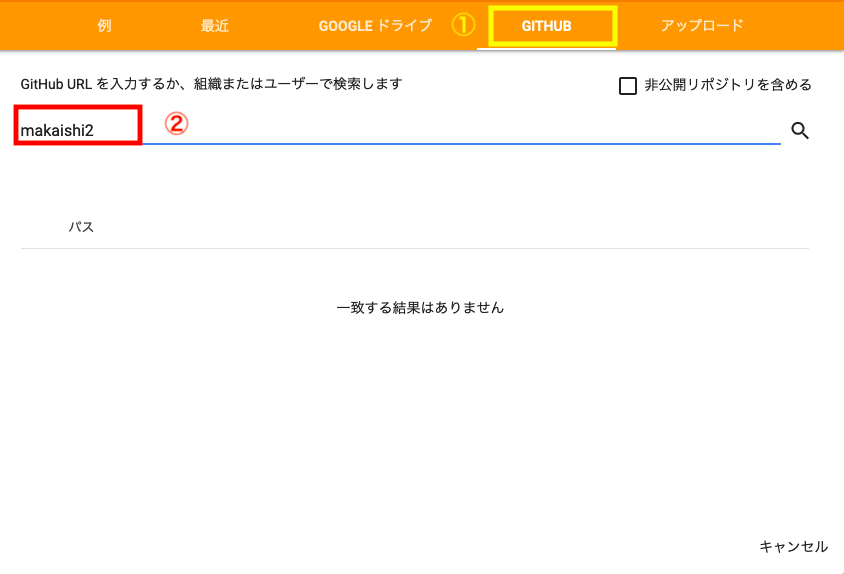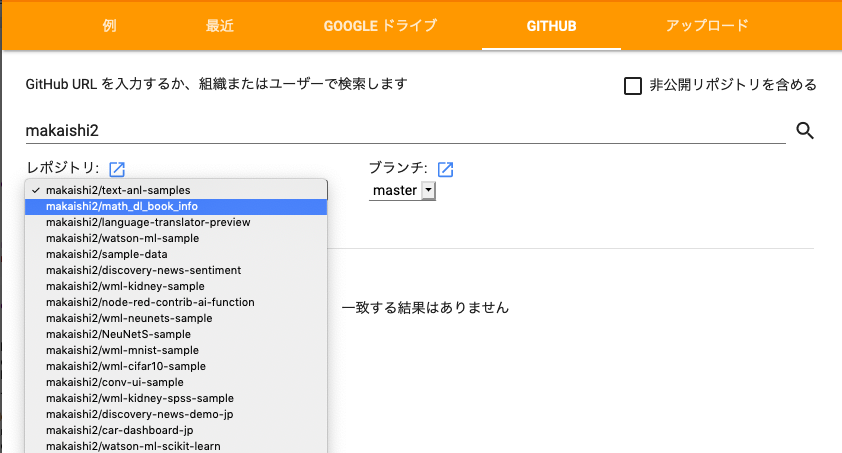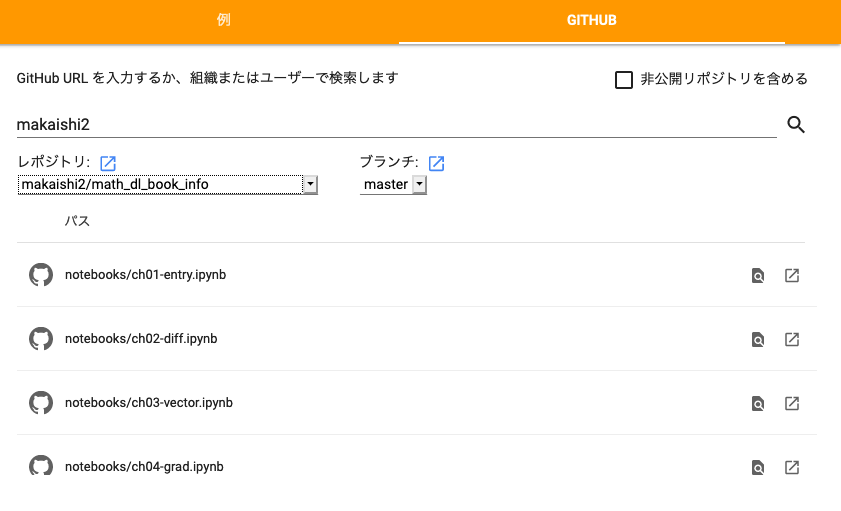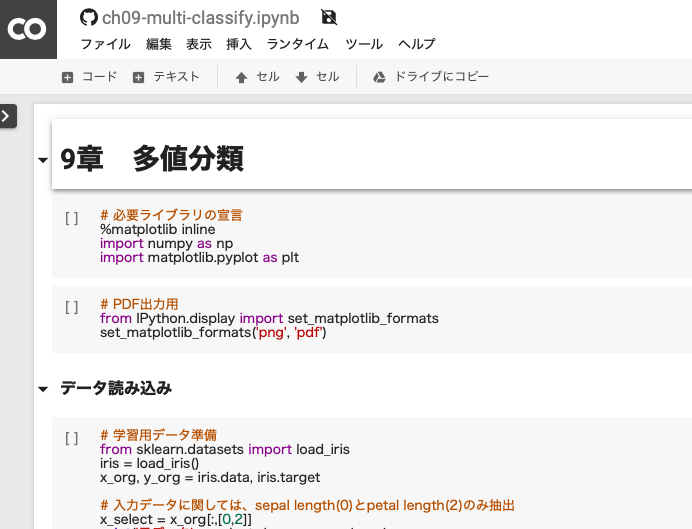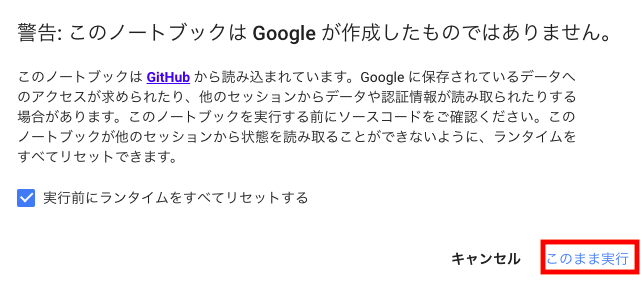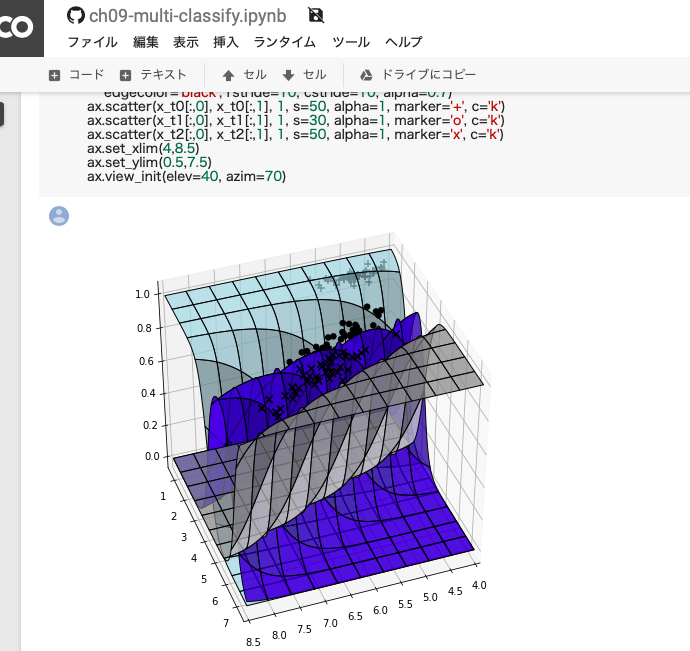はじめに
2019年4月11日に出版した書籍最短コースでわかる ディープラーニングの数学の著者です。
書籍執筆時にはまったく意識していなかったのですが、出版後からあげさんにブログ GW中に「ディープラーニングの数学」と「身近な数学」と「Google Colaboratory(Python)」でじっくり数学を復習しました でGithubに上げている書籍用のサンプルコードはGoogle Colaboratoryでも動くとの指摘を受けました。
試してみたところ、確かにGithubにあげてある全ノートブックが問題なく動きました。
個人的には、IBM Cloud上のサービスであるWatson StudioのJupyter Notebookでサンプルコードを試して欲しいところですが、こちらの方が簡単に実行できるのは確かなので、そのための手順を紹介することにします。
サンプルを動かして面白そうだと思った方は書籍の方も是非ご一読いただければと思います。
Amazonのリンク
事前準備
事前準備として必要なのはgmailのアカウントを作ることだけです。大抵の人はアカウントをすでに持っていると思いますし、まだの方も簡単に作ることができるので、この手順は省略します。
利用手順
Colaboratoryページへのアクセス
Google Colaboratoryにアクセスします。
ログイン
上の画面が出てきたら、画面の右上の「ログイン」ボタンをクリックして、gmailアドレスでログインします。
(ログインしなくてもnotebookファイルを見ることができますが、Pythonの実行はできません)
Githubへのアクセス
ログインが終わったら、Githubへアクセスをします。
まず、下の画面のように、メニューから「ファイル」「ノートブックを開く」を選択します。
下のような入力パネルが出てくるので、
① GITHUBタブを選択
② その下のテキスト入力エリアにmakaishi2と入力してEnter
とします。
その下の領域が下のようなドロップダウンに変化するのでmath_dl_book_infoを選択
下の画面のようにGITHUBリポジトリ配下のNotebookファイルの一覧が表示されるようになります。
Notebookファイルの読み込み
リストの中から適当なNotebookファイルを選択して開きます。なんでもいいのですが、見た目が派手でお手軽に動かせるので9章のサンプルコード、ch09-multi-classify.ipynbあたりがお勧めです。
(初期状態では見えていませんが下にスクロールすると見えてきます。)
正常に読み込みが終わると、下記のような画面になります。
Notebookの実行
Notebookはセルと呼ばれる単位で実行します。メニューから実行できますが、ショートカットキーshift + enterでどんどん先に進めるのが簡単です。
一番最初のセル実行で次のような画面が表示されますが、「このまま実行」をクリックして先に進めて下さい。
途中経過の画面例を下に示します。
Notebookは動いたけれど、何をやっているのかわからないという方は、書籍を購入して勉強していただければと思います。
参考
書籍サポートページ
書籍に関して、サポート情報は下記リンク先にのせていく予定です。
Watson Studio設定手順
冒頭で説明したように、NotebookはWatson StudioのJupyter Notebookでも動きます。
クレジットカード登録なしのアカウントで実行できますので、是非お試し下さい。
セットアップ手順は、下記リンクになります。
クラウドでお手軽Jupyter Notebook - IBM CloudでJupyter Notebookを使えるまでの手順